[Top 8 Apps] Android용 Screen Mirroring 앱을 선택하는 방법은 무엇입니까?
화면 미러링 기술이 모바일이나 태블릿의 화면을 다른 화면에 표시할 수 있게 하여 많은 사람들의 삶을 더 쉽게 만들었다는 데 동의할 것입니다.
이 프로세스는 장치(예: 스마트폰)를 TV 또는 랩톱에 연결하여 수행할 수 있습니다.
화면 미러링 기술은 요즘 회의, 강의, 프레젠테이션에서 다른 사람과 콘텐츠를 공유하는 데 자주 사용됩니다. 이 기술을 통해 큰 화면에서 모바일 게임, 사진, 동영상을 즐길 수 있습니다.
화면 미러링이 성공하려면 두 장치가 동일한 네트워크에 연결되거나 USB 데이터 케이블로 연결되어야 합니다.
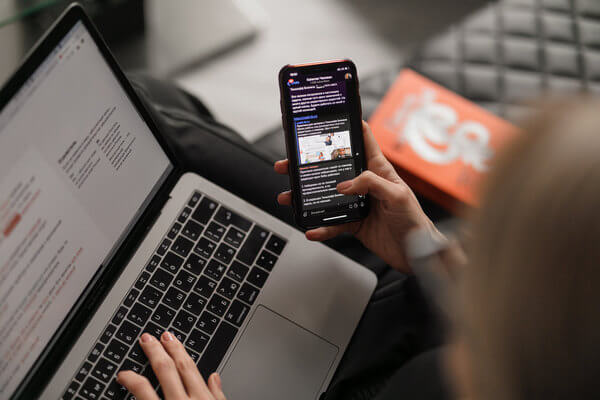
화면 미러링 앱의 장점:
대부분의 회사에서 사람들은 자신의 장치(예: 랩톱 및 태블릿)를 휴대합니다. 이것은 주로 BYOD(Bring your own device)라고 합니다. 이것은 회의에 어려움을 야기합니다:
- 회의를 위해 각자 노트북을 프로젝터에 연결해야 하므로 많은 시간이 소요됩니다.
- 어떤 경우에는 노트북을 LCD에 연결하기 위해 특수 케이블이 있어야 합니다. 즉, 회의실은 모든 운영 체제를 사용할 수 있는 장비가 완비되어 있어야 합니다.
- 다양한 유형의 케이블에 막대한 투자를 하는 대신 모든 운영 체제의 개인 화면을 회의실의 스크린/프로젝터에 미러링하는 스크린 미러 앱을 사용할 수 있습니다. 그것도 무선으로.
- 기존 시스템이 짜증나고 시간이 많이 걸린다는 점에 동의합시다. 각 참석자는 많은 시간을 소비하는 케이블을 통해 자신의 장치를 연결합니다.
- 케이블이 오작동할 때 최악의 상황이 발생하고 솔루션을 찾는 데 많은 시간을 소비해야 합니다.
짜증나죠?
화면 미러링 앱 의 가장 큰 장점 은 미러링된 화면을 제어할 수 있다는 것입니다. 원할 때마다 미러링을 중지, 일시 중지 또는 연결 해제할 수 있습니다.
특정 비디오나 파일 을 화면에 미러링할 수도 있습니다.
기존 시스템에서는 한 번에 한 장치의 화면만 미러링할 수 있습니다. 화면 미러링 앱을 사용하면 한 번에 둘 이상의 장치를 미러링할 수 있을 뿐만 아니라 화면에 다른 장치를 표시할 수도 있습니다.
가장 좋은 점 은 오디오도 공유 할 수 있다는 것 입니다.
Android용 화면 미러링 앱을 선택하는 방법은 무엇입니까?
선택할 때 액세스하려는 기능과 어느 정도 연결하는 장치 유형에 따라 선택이 달라진다는 점을 염두에 두어야 합니다.
예를 들어, Apple TV는 iPad, iPhone 또는 MacBook에만 연결됩니다.
삼성의 AllShare Cast는 갤럭시 폰에 연결됩니다.
Microsoft 휴대폰은 기본적으로 Windows 또는 Windows Phone에 연결됩니다.
- 스마트 TV를 사용 중이고 스마트폰이 있다면 둘 다 Wi-Fi로 연결할 수 있습니다. 그러나 스마트 TV가 없는 경우 Chromecast와 같은 기기가 필요할 수 있습니다.
- 또한 기사 뒷부분에서 자세히 설명할 일부 앱을 사용할 수도 있습니다. 화면 미러링 옵션을 클릭하고 안드로이드 폰을 TV에 미러링하기만 하면 됩니다. HDMI 또는 케이블을 사용할 필요가 없습니다. 그것은 단지 무선으로 전화에 연결됩니다.
- 더 좋은 점은 휴대전화를 개인용 컴퓨터에 미러링하거나 그 반대로 미러링하려는 경우 앱을 선택하여 두 기기에 모두 설치할 수 있다는 점입니다. ApowerMirror를 사용하면 그렇게 할 수 있습니다.
- 다시 말하지만, 이 앱이 무엇인지 전혀 모르더라도 걱정하지 마십시오. 이 기사 뒷부분에서 Android용 화면 미러링 앱의 기능과 가격에 대해 논의할 것입니다.
PC에서 알림 읽기, 통화 기록 및 메시지 확인과 같은 기능은 TeamViewer와 같은 앱을 사용할 수 있습니다. Linux에서 휴대폰 화면을 미러링할 수도 있습니다.
AirDroid의 경우 접근 방식이 제한적입니다. 응용 프로그램을 실행하거나 게임을 할 수는 없지만 다른 특정 기능에 액세스할 수 있습니다. 또한 스크린샷을 찍을 수 있습니다.
게이머라면 Vysor가 최고의 스크린 미러 앱이 될 수 있습니다. 이 앱을 사용하면 게임을 하고 다른 애플리케이션도 사용할 수 있습니다.
위에서 언급한 모든 응용 프로그램은 한 장치 화면과 오디오를 다른 장치로 미러링하는 데 사용됩니다. 귀하의 요구 사항에 따라 하나를 선택할 수 있습니다. Android용 화면 미러링 앱을 사용하여 스마트폰을 통해 PC에 액세스할 수도 있습니다. 요구 사항에 따라 아래에 언급된 응용 프로그램 중 하나를 선택하기만 하면 됩니다.
일부 인기 있는 화면 미러링 앱
1. 원더쉐어 미러고
어떤 이유로 안드로이드 폰의 오작동 화면? Wondershare MirrorGo 는 더 큰 화면에서 휴대폰을 계속 사용할 수 있는 완벽한 도구입니다.
가격
- 월 $19.95
장점
- 화면 녹화 활성화
- 향상된 게임
- Android 장치와 PC 간의 파일 동기화 활성화
단점
- 4.0 미만의 Android에서는 작동하지 않습니다.
2. ApowerMirror
이 앱을 설치하고 Wi-Fi 또는 USB 케이블을 사용하여 TV를 통해 Android 휴대전화의 화면을 공유하세요.
가격
- 월 $12.95
장점
- Windows, Mac, Android 및 iPhone과 호환
- 에뮬레이터 없이 게임 가능
- PC 키보드 및 마우스 제어 사용 가능
단점
- Wi-Fi 미러링 기능 충돌
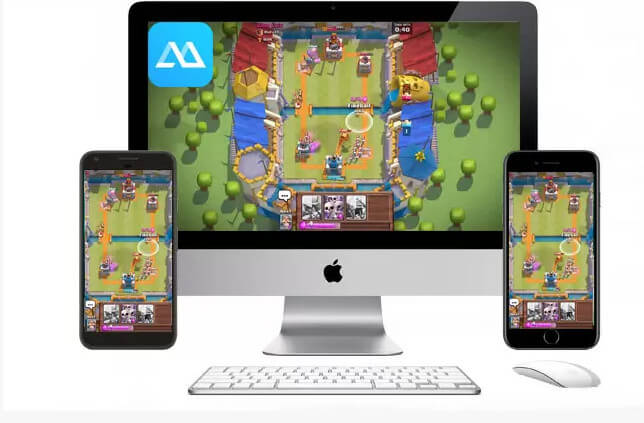
3. 렛츠뷰
무선 작업을 위해 특별히 설계된 LetsView 앱은 화면 미러링 용도로 사용됩니다. 동일한 네트워크에 연결된 장치는 콘텐츠를 공유하고 화면을 효과적으로 표시할 수 있습니다.
가격
- 무료
장점
- 쓰기를 가능하게 하는 화이트보드 기능이 있습니다.
- 모든 플랫폼에서 작동
- iOS 14를 TV로 미러링 지원
단점
- 화면 미끄러짐을 허용하지 않습니다
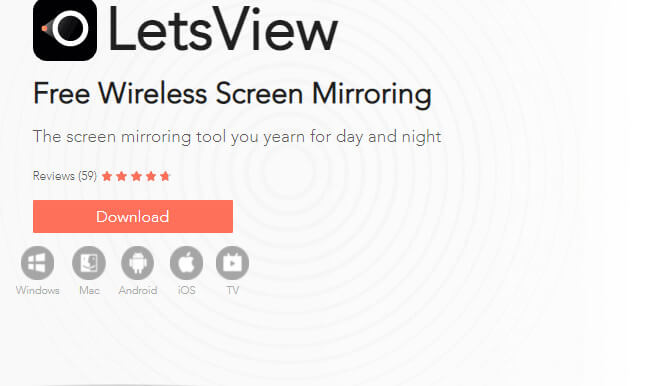
4. 리플렉터 3
이 스크린 미러링 수신기 소프트웨어는 디지털 사이니지를 가능하게 합니다. 귀하의 장치는 이 소프트웨어를 사용할 수 있는 모든 유형이 될 수 있습니다.
가격
- 월 $17.99
장점
- Airplay, Google Cast, Miracast 및 Smart View와 함께 작동합니다.
- 장치 간 호환성
- 녹음 가능
단점
- 추가 소프트웨어에서 작동하지 않음
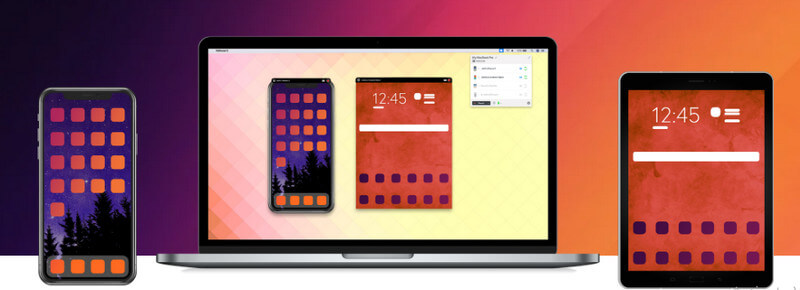
5. 바이저
Vysor는 Android 기기의 서비스를 바탕 화면에 배치합니다. Android 앱을 사용하고 Android를 제어할 수 있습니다. 데스크톱 또는 Chrome 앱입니다.
가격
- 월 $2.50
장점
- 원격 지원 용이
- 고품질 미러링
- 전체 화면으로보기
단점
- 충돌 및 버그
6. 휴대폰 도우미 앱
이 앱을 사용하면 앱 광고 및 파일 전송이 쉬워집니다. iOS, Android 및 Windows 10 Mobile에서 사용할 수 있는 Microsoft 앱의 일부 목록이 표시됩니다.
가격
- 무료
장점
- 기기 간에 전화를 걸고 전송할 수 있습니다.
- 당신은 당신의 안드로이드 폰의 2000 최근 사진을 볼 수 있습니다
- 휴대폰에서 PC로의 향상된 파일 전송
단점
- Windows 10에서만 작동합니다.
7. 팀뷰어
Team Viewer는 Android용 최고의 화면 미러링 앱 중 하나입니다. 온라인에서 장치를 공유해야 하는 사람들을 위해 특별히 설계되었습니다.
교육 시스템일 수도 있고 조직일 수도 있습니다. TeamViewer를 사용하면 여러 사람이 멀리 떨어져 있는 동안 단일 장치에서 작업할 수 있습니다.
가격
- 월 $22.90
장점
- 온라인에서 다른 사람들과 장치 공유
- 간편한 파일 공유
- 여러 워크스테이션에 연결할 수 있습니다.
단점
- 이 앱에 대해 많은 개인정보 보호 문제가 제기되었습니다.
8. 크롬 원격 데스크톱
이 앱은 다른 화면 미러링 앱과 달리 보안 기능이 향상되고 추가되었습니다. 도난 또는 분실된 장치는 비활성화할 수 있습니다. 암호화된 데이터 통신은 이 앱에 의해 조정됩니다.
가격
- 무료
장점
- 장치 및 데이터의 안전한 공유
- 원격으로 장치를 관리할 수 있습니다.
- 클라우드 기반 앱 제공
단점
- 시간이 많이 걸리는 업데이트
화면 미러 앱을 유리하게 사용하세요
이것은 시장에서 사용할 수 있는 최고의 Android용 화면 미러링 앱에 관한 것이었습니다. 보시다시피 각각의 장단점이 있습니다.
어떤 화면 미러 앱을 선택할지는 모두 귀하에게 달려 있습니다. 귀하의 요구 사항을 면밀히 분석한 다음 가장 적합한 것을 선택해야 합니다. 또는 결정을 내리기 위해 두 개 이상의 앱을 사용해 볼 수도 있습니다.
이러한 앱은 그다지 비싸지 않으므로 둘 이상의 앱에 투자하더라도 예산을 초과하지 않을 것입니다.
그렇다면 위의 어떤 것이 가장 마음에 들었습니까? 저희에게 알려주십시오.







제임스 데이비스
직원 편집자